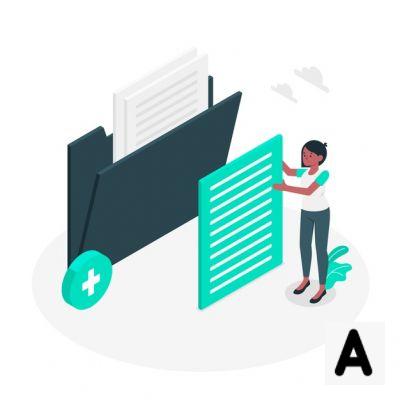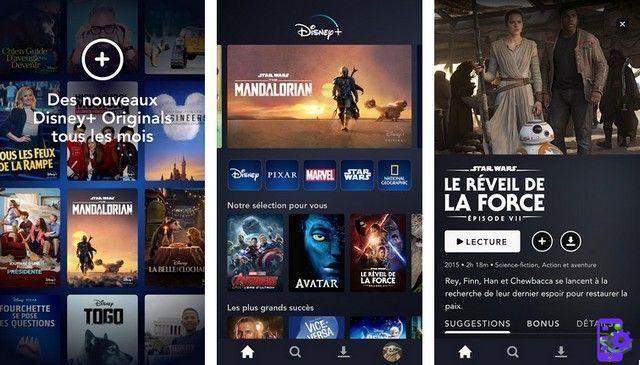Se lavoriamo nel pubblico impiego o in un impiego d’ufficio sicuramente ci verrà assegnata dall’azienda una casella di Posta Elettronica Certificata (PEC), da utilizzare per inviare documenti importanti. Con la PEC il destinatario della email saprà per certo che “è stata spedita da noi” grazie all’avanzato sistema di riconoscimento e certificazione di ogni PEC inviata; viceversa potremo ricevere delle PEC sapendo l’identità del nostro interlocutore e la validità dei documenti ricevuti.
La PEC ha valore legale, quindi tutte le firme e i documenti ricevuti tramite essa hanno la stessa validità giuridica di una raccomandata con ricevuta di ritorno.
Come fare per gestire la nostra casella PEC sullo smartphone o sul tablet? Abbiamo raccolto in quest’articolo tutte le migliori app per gestire la Posta Certificata su device Android e su dispositivi Apple.
NOTA: alcuni servizi di Posta Elettronica Certificata offrono anche app ufficiali, ma la loro qualità lascia a desiderare. Meglio usare app di terze parti.
Migliori app per la PEC
Mail (solo iPhone e iPad)
Su iPhone possiamo aggiungere la Posta Elettronica Certificata utilizzando l’app Mail già presente su tutti i dispositivi.
Andiamo su Impostazioni > Mail > Aggiungi account.
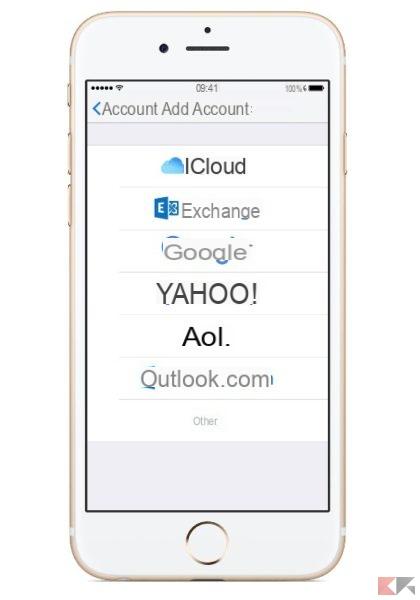
Clicchiamo con il tasto su Altro; utilizziamo il tasto Aggiungi account Mail e di seguito inseriamo i parametri richiesti in Nome, E-mail, password e Descrizione (opzionale).

Dopo aver inserito tutti i dati tocchiamo su Avanti per configurare i parametri avanzati d’accesso. In base al servizio scelto utilizziamo POP o IMAP ed inseriamo i parametri d’accesso al servizio PEC (a fine articolo).
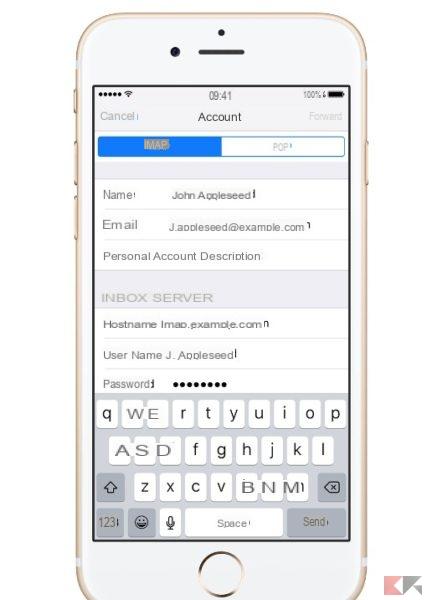
Nota: con quest’app non è possibile aprire subito gli allegati tipici della Posta Elettronica Certificata (estensioni p7m, tsd, m7m), ma dovremo utilizzare l’app InfoCert per recuperarli.
DOWNLOAD | InfoCert
K-9 Mail (Android)
Per Android possiamo utilizzare l’app gratuita e open source K-9 Mail per gestire la Posta Certificata.
Scarichiamo l’app gratuitamente dal seguente link.
DOWNLOAD | K-9 Mail
Una volta scaricata basta aggiungere un nuovo account manualmente cliccando su Imposta manualmente e scegliendo il tipo di account….

Ed impostando i parametri del servizio di Posta Elettronica Certificata.
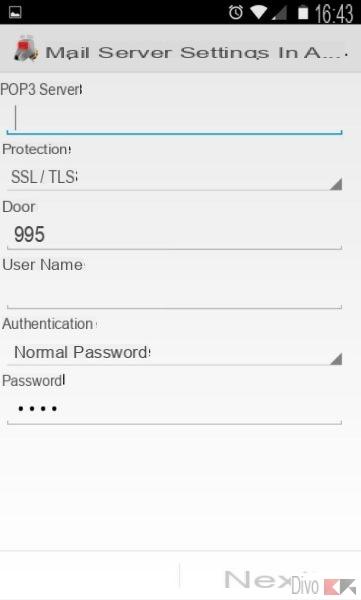
Clicchiamo infine su Successivo per aggiungere la casella di posta Certificata all’app.
Parametri per configurare la Posta Elettronica Certificata
Per configurare al meglio la Posta Elettronica Certificata basta sapere che il server POP3 della posta arrivo, la connessione è sempre SSL e la porta, a meno che non sia diversamente indicato, è la 995.
Per i server IMAP, utilizziamo SSL e porta 993.
Per inviare la posta utilizzeremo il Server SMTP, operante sulla porta 465 e con l’opzione “Autenticazione del server necessaria” o SSL sempre attiva.
Di seguito i principali parametri dei servizi di Posta Elettronica Certificata disponibili in città.
Aruba
- Server POP3 : pop3s.pec.aruba.it
- Server IMAP: imaps.pec.aruba.it
- Server SMTP: smtps.pec.aruba.it
Legalmail
- Server di Posta in entrata POP3 o IMAP : mbox.cert.legalmail.it
- Server di Posta in Uscita: sendm.cert.legalmail.it
Posta certificata impiegati pubblici
- Server posta in arrivo: mail.postacertificata.gov.it
- Server posta in uscita: mail.postacertificata.gov.it
Libero PEC
- Server posta in arrivo POP3 o IMAP: mail.postacert.it.net
- Server posta inviata SMTP: mail.postacert.it.net